win10打开程序提示找不到应用程序怎么办 win10电脑程序无法正常启动如何解决
更新时间:2023-10-11 10:06:43作者:skai
我们在使用win10操作系统的时候,不知道有没有遇到过一些问题自己无法解决,就比如最近有小伙伴在使用win10电脑的时候遇到了打开程序提示找不到应用程序,遇到这种情况我们要怎么办呢,下面小编就带着大家一起来看看win10电脑程序无法正常启动如何解决,希望对你有帮助。
具体方法:
1、右击左下角的开始,点击里面的“运行”。
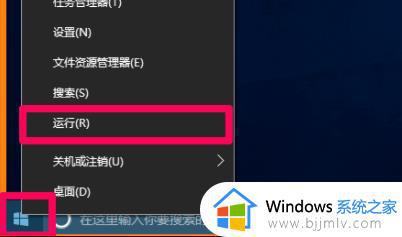
2、复制代码“regsvr32 mfc42.dll”到对话框中点击确定。
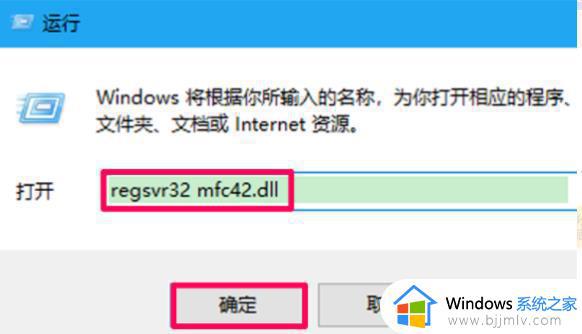
3、此时会提示已成功点击确定即可。
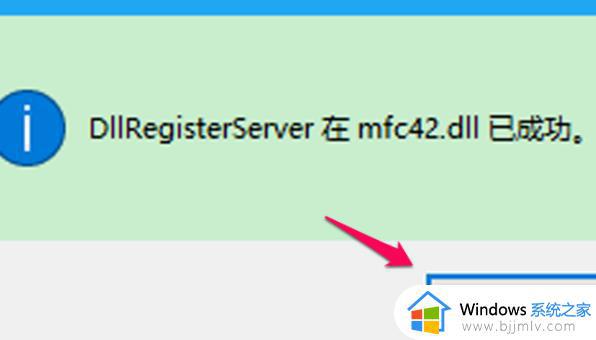
4、此时需要下载directx修复工具,完成后解压并打开。;

5、打开后找到directx.repair.exe文件。
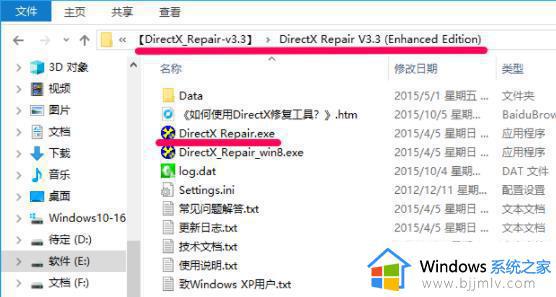
6、最后点击“检测并修复”即可解决问题。
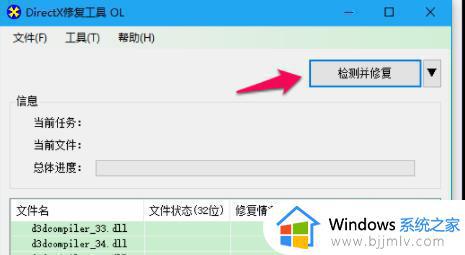
以上全部内容就是小编带给大家的win10电脑程序无法正常启动解决方法详细内容分享啦,还不清楚的小伙伴快点跟着小编一起来看看吧,希望本文可以解决你的问题。
win10打开程序提示找不到应用程序怎么办 win10电脑程序无法正常启动如何解决相关教程
- windows10应用程序无法正常启动怎么办 win10出现应用程序无法正常如何解决
- win10此电脑找不到应用程序怎么办 win10电脑桌面找不到运行程序解决方法
- win10应用程序0xc00005错误无法正常启动怎么解决
- win10开始菜单找不到程序选项怎么办 win10开始菜单找不到应用程序如何解决
- win10打不开exe程序怎么办 win10电脑exe程序无法打开如何处理
- win10程序响应特别慢怎么办 win10打开程序响应很慢如何解决
- 0xc0000142应用程序无法正常启动win10怎么修复
- win10程序和功能打不开怎么办 win10应用程序无法打开如何解决
- win10 打开应用找不到指定模块怎么办 win10打开程序无法找到指定模块如何解决
- windows10没有照片应用怎么办?win10找不到照片应用程序如何解决
- win10如何看是否激活成功?怎么看win10是否激活状态
- win10怎么调语言设置 win10语言设置教程
- win10如何开启数据执行保护模式 win10怎么打开数据执行保护功能
- windows10怎么改文件属性 win10如何修改文件属性
- win10网络适配器驱动未检测到怎么办 win10未检测网络适配器的驱动程序处理方法
- win10的快速启动关闭设置方法 win10系统的快速启动怎么关闭
win10系统教程推荐
- 1 windows10怎么改名字 如何更改Windows10用户名
- 2 win10如何扩大c盘容量 win10怎么扩大c盘空间
- 3 windows10怎么改壁纸 更改win10桌面背景的步骤
- 4 win10显示扬声器未接入设备怎么办 win10电脑显示扬声器未接入处理方法
- 5 win10新建文件夹不见了怎么办 win10系统新建文件夹没有处理方法
- 6 windows10怎么不让电脑锁屏 win10系统如何彻底关掉自动锁屏
- 7 win10无线投屏搜索不到电视怎么办 win10无线投屏搜索不到电视如何处理
- 8 win10怎么备份磁盘的所有东西?win10如何备份磁盘文件数据
- 9 win10怎么把麦克风声音调大 win10如何把麦克风音量调大
- 10 win10看硬盘信息怎么查询 win10在哪里看硬盘信息
win10系统推荐